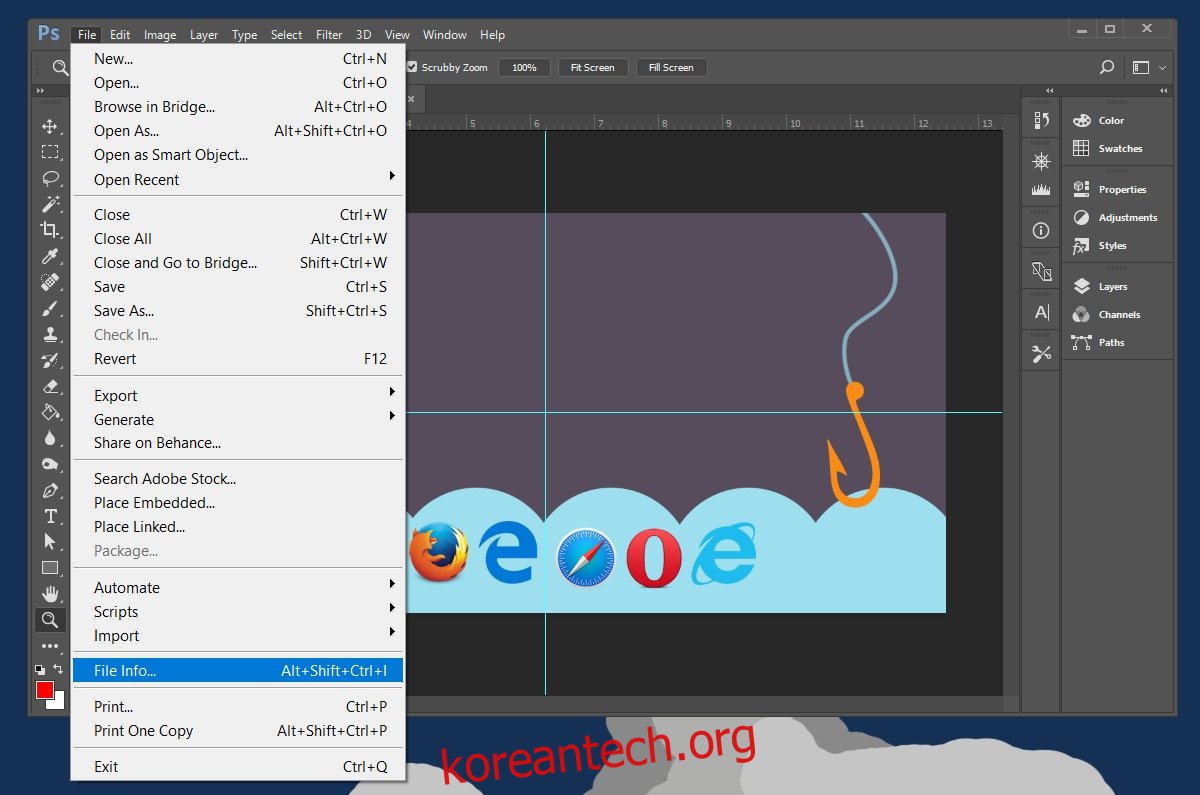메타데이터는 보통 사람에게 중요하지 않습니다. 이것은 평범한 사람이 휴대전화로 사진을 찍어 온라인에 업로드한다는 사실에도 불구하고. 이 사진의 메타데이터에는 사진이 촬영된 정확한 위치가 포함되어 있습니다. 자동으로 캡처되며 아무도 실제로 두 번 생각하지 않습니다. 즉, 특히 사진 작가나 디자이너인 경우 메타데이터가 반드시 나쁜 것은 아닙니다. 카메라는 카메라 제조사와 특정 사진을 촬영했을 때의 설정과 같이 사진가에게 필요한 많은 정보를 저장합니다. Photoshop은 동일한 작업을 수행할 수 있는 가능성이 있습니다. 프로그램은 기본적으로 이미지에 많은 메타데이터를 쓰지 않습니다. 그러나 Photoshop에서 메타데이터를 쉽게 추가하고 편집할 수 있습니다.
Photoshop의 메타데이터
Photoshop 파일, 즉 PSD를 열거나 Photoshop에서 이미지를 엽니다. 사진을 열면 상당한 양의 메타데이터가 있습니다. 원하는 경우 이 메타데이터를 편집할 수 있습니다. Photoshop에서 이미지를 만든 경우 메타데이터가 거의 없습니다. Photoshop의 메타데이터에 대한 기본 설정은 무엇보다도 작성자의 이름과 작성자가 작성된 날짜를 추가합니다.
메타데이터를 추가하려면 파일 메뉴를 열고 파일 정보로 이동합니다.
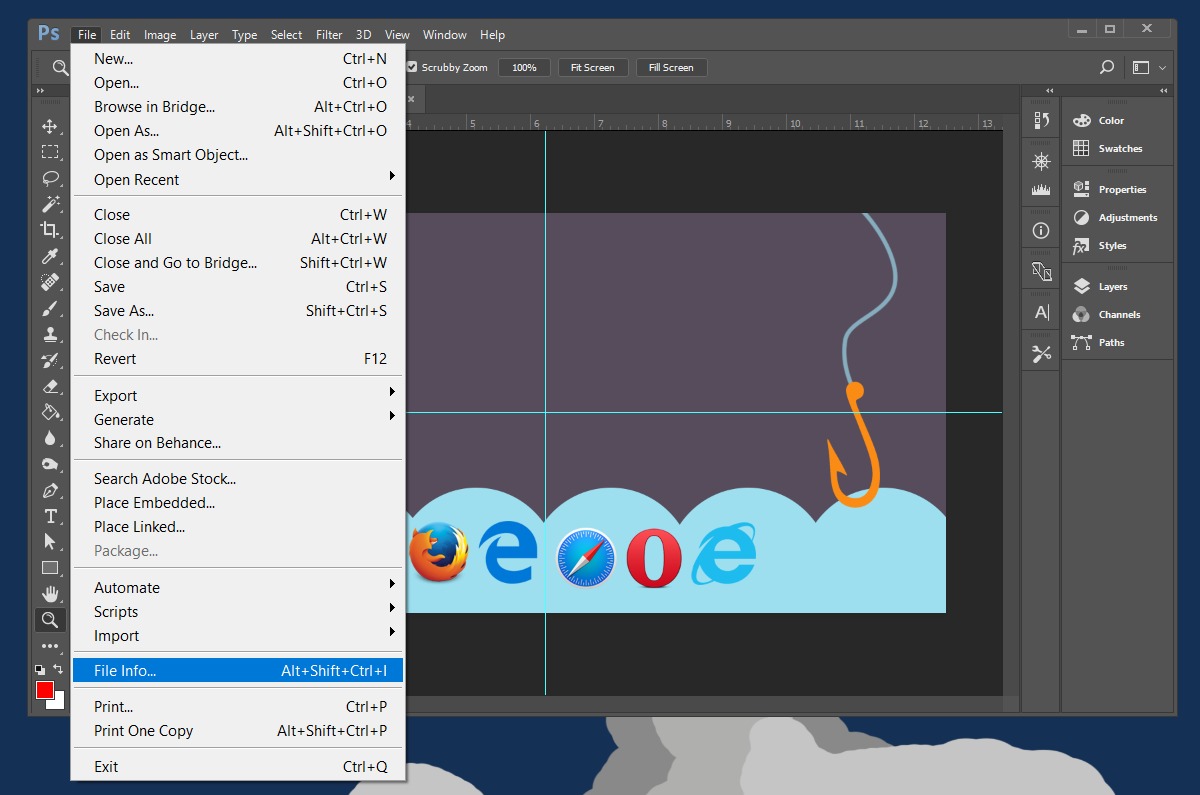
메타데이터를 추가하고 편집할 수 있는 새 창이 열립니다. Photoshop은 메타데이터 저장을 위한 XMP 표준을 지원합니다. Adobe에서 개발했으며 상당한 양의 정보를 저장합니다. 일반적으로 파일에 대한 설명, 키워드 및 등급은 물론 작성자 이름과 제목, 문서 이름, 저작권 상태를 입력합니다.
카메라 데이터 탭에서 카메라 데이터를 편집하거나 추가할 수도 있습니다. GPS 데이터 탭에서는 이미지의 위치 데이터를 편집할 수 있습니다.
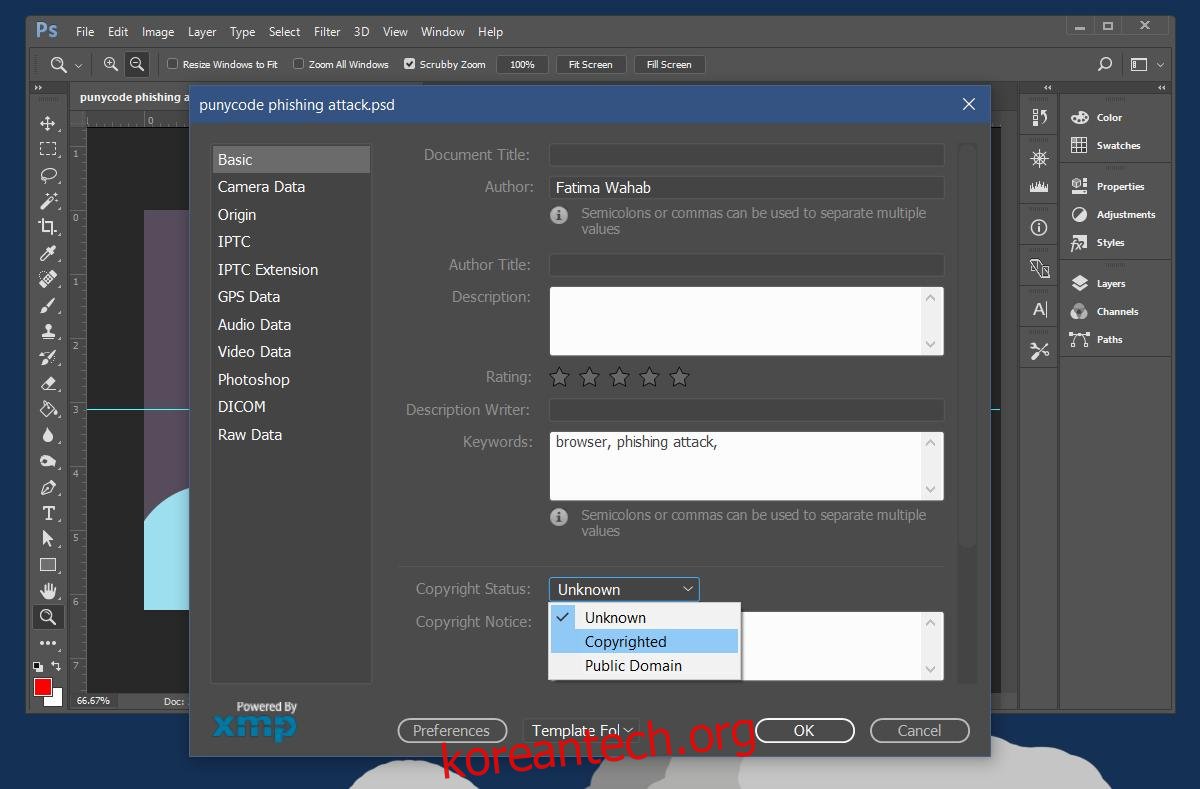
연 파일이 Photoshop에서 완전히 만든 이미지인 경우 이 창의 원시 데이터 탭으로 이동하여 기본적으로 어떤 데이터가 추가되었는지 확인합니다. 물론 수정도 가능합니다. Photoshop에서 메타데이터를 추가하고 편집하면 저장한 이미지와 파일이 이 데이터와 함께 저장됩니다.
메타데이터 읽기
Windows 또는 macOS를 사용하는지 여부에 관계없이 OS에서 기본적으로 모든 파일의 메타데이터를 읽을 수 있습니다. 데이터를 보려면 파일의 속성 또는 세부 정보로 이동하십시오. OS는 대부분의 데이터를 표시할 수 있지만 전부는 아닙니다. 전용 메타데이터 뷰어를 사용하여 메타데이터를 읽거나 Photoshop에서 이미지를 열고 원시 데이터 탭에 어떤 데이터가 있는지 확인할 수 있습니다.